


一些小伙伴觉得win7桌面图标太大了,想要调小一点,但是不知道应该怎么调整,其实方法很简单,今天小编就给大家介绍一下win7桌面图标变大了怎么调小的操作方法,跟着小编以下步骤一起来学习一下吧,希望可以帮助到大家。
第一种方法:通过右键菜单设置默认图标大小
首先打开win7电脑,然后在鼠标右击桌面空白处,在弹出的右键菜单中选择“查看”选项,在出现的二级菜单中选择“小图标”选项,win7桌面图标即可变小。
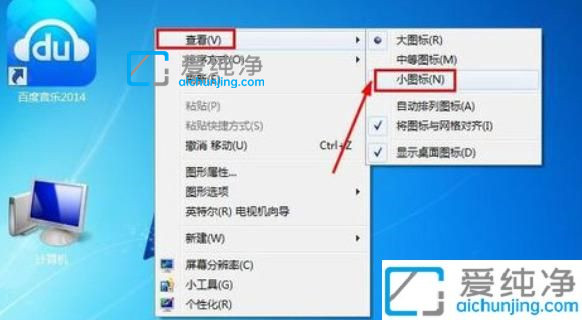
第二种方法:通过鼠标中键自定义图标大小
当然我们还可以使用鼠标中键调整电脑桌面图标大小,先按住键盘的:CTRL 键,然后用手滚动鼠标中间的滚轮,这样可以对桌面图标放大或者变小即可调整到合适的大小。

第三种方法:通过个性化设置图标大小
第一步:首先在win7系统桌面上鼠标右键空白的地方,在弹出的菜单中选择 个性化 选项。
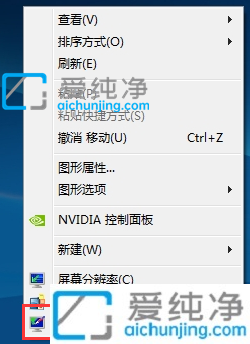
第二步:在弹出的个性化窗口中,鼠标点击窗口颜色这里。
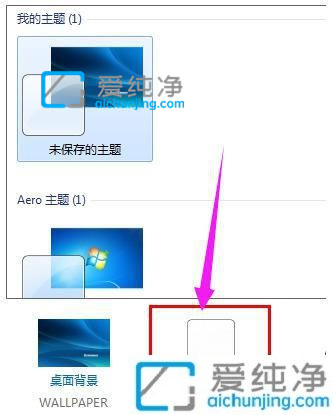
第三步:接着在这个窗口中点击高级外观设置进入高级设置。
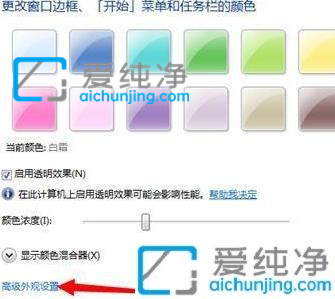
第四步:在打开的窗口颜色和外观里面,找到项目里面的下拉窗口中选择图标。
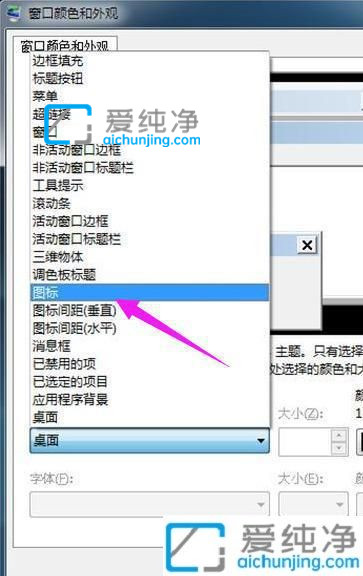
第五步:最后在大小下面的数值框中调整数值就行了,数值越小桌面上的图标也就越小。下面的字体是对于的图标下面字体的设置,也可以跟进自己的需要进行调整。
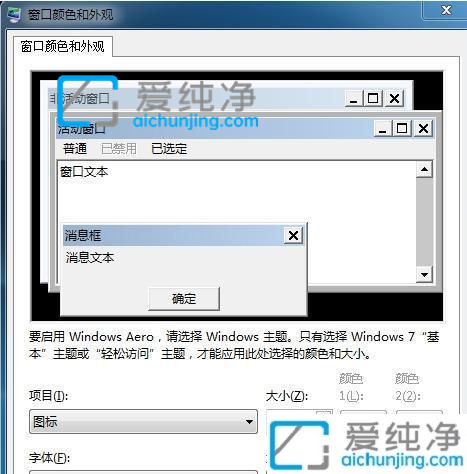
win7桌面图标变大了怎么调小的方法就给大家介绍到这里了,大家可以根据以上步骤来操作,更多精彩资讯,尽在爱纯净。
| 留言与评论(共有 条评论) |